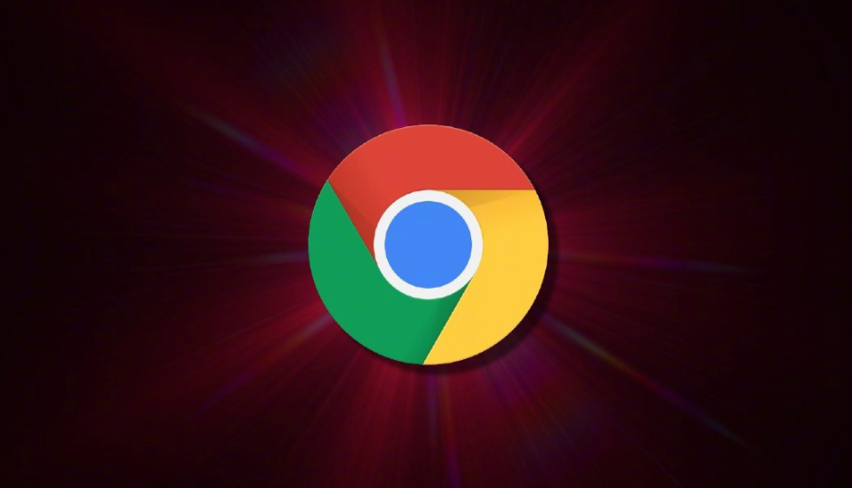Google Chrome下载安装包缓存清理技巧
发布时间:2025-05-26
来源:谷歌浏览器官网
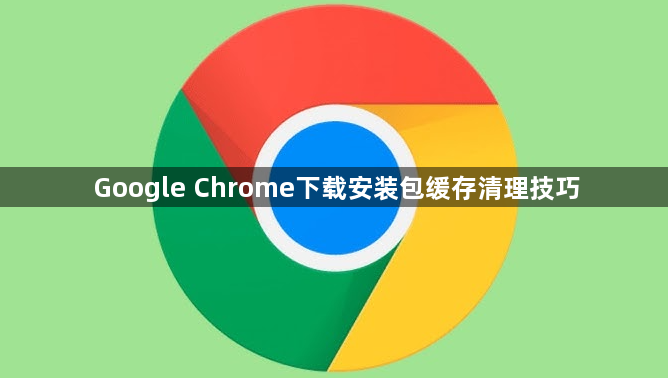
2. 清除浏览器缓存:打开Chrome浏览器,点击右上角的菜单图标,选择“设置”。在左侧导航栏中,点击“隐私和安全”,然后找到“清除浏览数据”部分。勾选“缓存的图片和文件”,点击“清除数据”按钮。关闭浏览器后重新尝试下载。
3. 重置网络设置:在Windows系统中,按`Win + X`选择“命令提示符(管理员)”。依次输入以下命令并回车:
`netsh winsock reset`
`netsh int ip reset`
完成后重启电脑,重新尝试下载Chrome安装包。
4. 检查磁盘空间:确保系统盘(通常是C盘)有足够的可用空间。Chrome安装需要至少200MB的磁盘空间。如果空间不足,可以清理不必要的文件或卸载其他程序,释放空间后再尝试安装。
5. 禁用杀毒软件或防火墙:部分安全软件可能会阻止Chrome下载。暂时禁用防火墙或杀毒软件,然后重新运行安装程序。如果问题解决,可以在安全软件中添加Chrome为信任程序,允许其访问网络。
6. 使用离线安装包:如果在线下载始终失败,可以尝试使用离线安装包。访问`https://dl.google.com/chrome/install/`,下载对应操作系统的离线安装包(`.zip`或`.exe`文件)。解压后双击安装程序完成安装。